Les téléphones Samsung regorgent de fonctionnalités utiles et avancées. Secure Folder est l'une de ces fonctionnalités qui vous permet de stocker vos fichiers, photos, applications et autres données sensibles sur votre téléphone en toute sécurité, à l'abri des regards indiscrets. Il est protégé par le système de sécurité Samsung Knox, garantissant qu'il ne peut pas être accessible par des logiciels malveillants cachés et des applications malveillantes. Vérifier Comment se préparer au cas où vous perdriez votre téléphone Android.

Lisez la suite pour tout savoir sur Secure Folder, comment le configurer et quel type de contenu vous pouvez y stocker.
Qu'est-ce que le dossier sécurisé Samsung ?
Secure Folder est un espace caché sur un téléphone Samsung qui est protégé par la plate-forme de sécurité Knox (la plate-forme Knox, entièrement et complètement protégée, garantit la sécurité des données confidentielles et sensibles). Vous pouvez l'utiliser pour stocker et protéger en toute sécurité des données, des fichiers et des applications importants avec une authentification biométrique ou un mot de passe. Secure Folder est conçu pour que personne ne puisse accéder facilement à ses données, même s'il accède à votre téléphone.
Secure Folder est exclusif aux téléphones Samsung et vous ne le trouverez sur aucun autre appareil Android. La fonctionnalité est disponible sur presque tous les appareils phares modernes et haut de gamme de Samsung. Il n'y a aucune restriction sur le stockage dans le dossier sécurisé. Vous pouvez stocker autant de fichiers que vous le souhaitez tant que votre téléphone dispose d'un espace de stockage suffisant.
Les autres applications ne peuvent pas voir le contenu du dossier sécurisé sur votre téléphone. De même, vous ne pouvez pas accéder au contenu stocké dans ce dossier en connectant votre téléphone à un ordinateur, puis en copiant les fichiers de stockage interne. Vérifier Meilleures façons de rendre votre téléphone Samsung plus convivial.
Comment configurer un dossier sécurisé sur un téléphone Samsung
- Ouvrez le menu Paramètres sur votre appareil Samsung Galaxy et accédez à Biométrie et sécurité -> "Dossier sécurisé".
- Cliquez sur Continuer lorsque vous y êtes invité, et votre téléphone créera alors le dossier sécurisé.
- Décidez comment vous souhaitez protéger le dossier sécurisé : avec un schéma, un code PIN ou un mot de passe. Ne définissez pas le même mot de passe ou code PIN que vous utilisez pour déverrouiller votre appareil. Vous pouvez également utiliser votre empreinte digitale pour accéder rapidement au dossier sécurisé.
- Vous pouvez également réinitialiser le mot de passe du dossier sécurisé à l'aide de votre compte Samsung. Activez ou désactivez l'option en fonction de vos préférences.
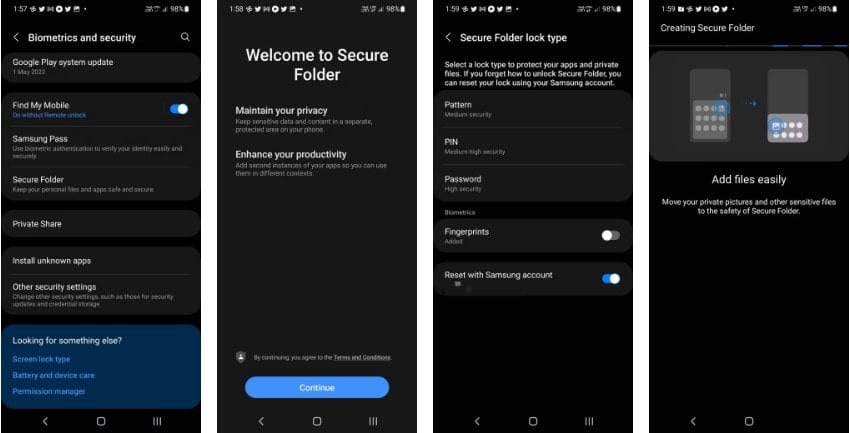
notre fin ! Vous avez configuré avec succès le dossier sécurisé sur votre appareil Samsung.
Comment déplacer des applications vers le dossier sécurisé
- Ouvrez le dossier sécurisé sur votre téléphone Samsung. Vous devez entrer votre mot de passe/modèle de déverrouillage ou utiliser le capteur d'empreintes digitales pour vérifier votre identité.
- Cliquez sur l'icône plus (+) et sélectionnez les applications que vous souhaitez déplacer vers le dossier sécurisé.
- La version actuelle de l'application n'est pas déplacée vers le dossier. Au lieu de cela, une deuxième copie sera créée dans le dossier sécurisé.
- Vous devez vous connecter à l'application et la configurer à nouveau car les données ne sont pas copiées.
- Si l'application repose sur votre compte Google, vous devez vous y reconnecter depuis le dossier sécurisé.
La copie de l'application dans le dossier sécurisé ne partagera aucune donnée avec la copie de base. Cela fonctionnera indépendamment et vous pourrez désinstaller l'application qui ne se trouve pas dans le dossier sécurisé sans aucun problème. Vous pouvez utiliser Secure Folder pour accéder en toute sécurité à vos applications bancaires, à vos applications de crypto-monnaie ou à toute application liée au travail contenant des informations sensibles.
Par défaut, le contenu des notifications des applications à l'intérieur du dossier sécurisé ne s'affiche pas lorsque vous êtes en dehors du dossier. Vous pouvez modifier ce comportement si vous le souhaitez.
- Avec Secure Folder ouvert, cliquez sur le bouton de menu à 3 points et sélectionnez Paramètres.
- Clique sur Notifications et données.
- Activer une option Montrer le contenu.
Vous pouvez donner accès au dossier sécurisé au contenu du presse-papiers et aux contacts de votre téléphone à partir du même menu. Cela peut vous faciliter la vie lorsque vous utilisez des applications de messagerie ou copiez et collez du contenu entre des applications en dehors du dossier sécurisé.
Si tout ce que vous voulez faire est de masquer des applications, suivez notre guide sur Comment masquer les applications sur les téléphones Samsung Au lieu d'utiliser Safe Folder.
Comment déplacer des photos, des vidéos et des fichiers vers le dossier sécurisé
- Sélectionnez le fichier, les vidéos ou les photos que vous souhaitez déplacer vers le dossier sécurisé.
- Appuyez sur l'icône de partage suivie de "Dossier sécurisé".
- Sélectionner Copier dans le dossier sécurisé Si vous souhaitez copier cette photo/vidéo/fichier dans le dossier sécurisé uniquement. Alternativement, il existe également la possibilité de partager le fichier directement avec l'application dans le dossier sécurisé.
- Une fois transférés, vous pouvez supprimer les fichiers multimédias originaux de votre appareil. Il sera toujours disponible dans le dossier sécurisé.
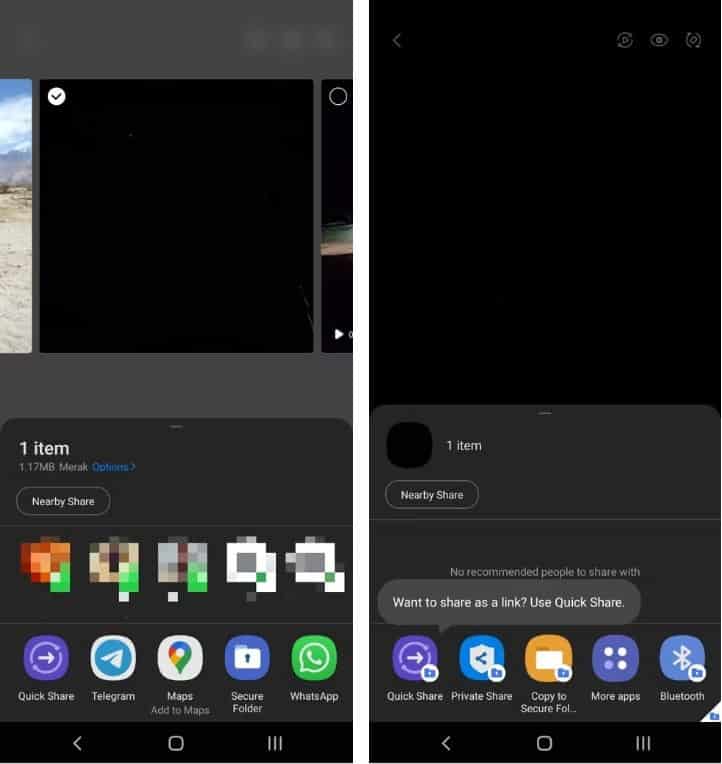
Une autre option consiste à ajouter des fichiers et des photos directement à partir du dossier sécurisé.
- Ouvrez le dossier sécurisé.
- Appuyez sur le bouton de menu à 3 points dans le coin supérieur droit et sélectionnez Ajouter des fichiers.
- Cliquez sur le type de fichier que vous souhaitez déplacer vers le dossier sécurisé, puis sélectionnez les fichiers.
Si vous souhaitez garder certaines photos privées à l'abri des regards indiscrets, vous pouvez suivre notre guide sur Comment cacher vos photos privées.
Comment masquer et accéder au dossier sécurisé
Une fois que vous avez configuré le dossier sécurisé, un raccourci est automatiquement ajouté au tiroir de votre application pour un accès facile. Pour rendre le dossier plus unique et sécurisé, vous pouvez personnaliser son icône et son nom pour le cacher des regards indiscrets.
- Ouvrez le dossier sécurisé.
- Appuyez sur le bouton de menu à 3 points dans le coin supérieur droit et sélectionnez تخصيص.
- Continuez en ajoutant un nom d'application personnalisé, une icône en vedette et une couleur selon vos besoins.
- Clique sur Application Quand tu as fini
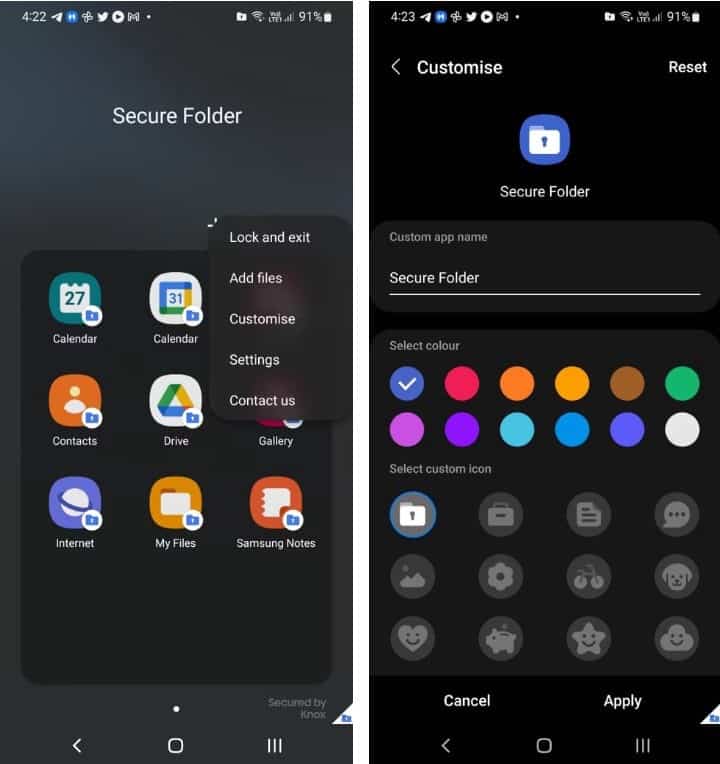
Il est également possible de masquer le raccourci du dossier sécurisé dans le tiroir de l'application.
- Ouvrez le dossier sécurisé.
- Appuyez sur le bouton de menu dans le coin supérieur droit et sélectionnez Paramètres.
- Désactivez l'option Ajouter un dossier sécurisé à l'écran Applications.
Une fois désactivé, vous ne pouvez accéder au dossier sécurisé qu'en accédant à Paramètres -> Biométrie et sécurité -> Dossier sécurisé.
Le contenu du dossier sécurisé est-il accessible après une réinitialisation d'usine ?

Tout contenu stocké dans le dossier sécurisé sera effacé si vous réinitialisez votre appareil Samsung. De même, si votre téléphone est endommagé et cesse de fonctionner, le contenu du dossier sécurisé sera également perdu. En effet, le contenu du dossier sécurisé est stocké sur la puce NAND de votre téléphone.
Étant donné que les fichiers stockés dans le dossier sécurisé ne sont sauvegardés nulle part, ils ne peuvent pas être restaurés s'ils sont accidentellement supprimés ou si votre téléphone cesse de fonctionner. Auparavant, vous pouviez sauvegarder le contenu du dossier sécurisé sur votre compte Samsung, mais ce n'est plus le cas. Vérifier Les meilleures fonctionnalités de One UI pour utiliser votre Samsung de manière professionnelle.
Secure Folder est protégé mais pas indestructible
Le contenu stocké dans le dossier sécurisé de votre appareil Samsung sera protégé et à l'abri des regards indiscrets. Cependant, votre téléphone lui-même n'est pas indestructible. Si vous perdez l'accès à votre téléphone ou s'il cesse de fonctionner, vous perdrez également le contenu stocké dans le dossier sécurisé.
Ainsi, bien que vous puissiez utiliser le dossier sécurisé pour stocker du contenu sensible, il est également recommandé d'en créer une sauvegarde sur un autre appareil. Vous pouvez désormais visualiser Meilleurs outils pour sauvegarder votre appareil Android sur un ordinateur.







